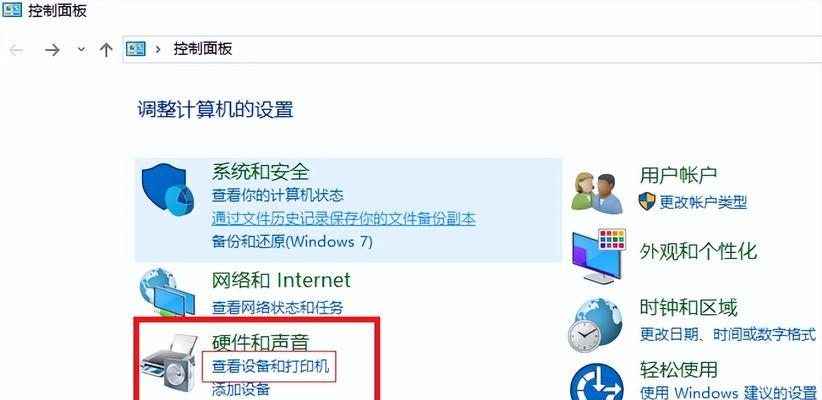在使用电脑的过程中,我们经常会遇到USB设备无法识别的问题。而这个问题的解决方法之一就是重新安装USB驱动程序。本文将为您提供一份简易的教程,以帮助您解决USB设备无法识别的困扰。请您耐心阅读并按照步骤操作,相信能够帮助您重新连接世界。
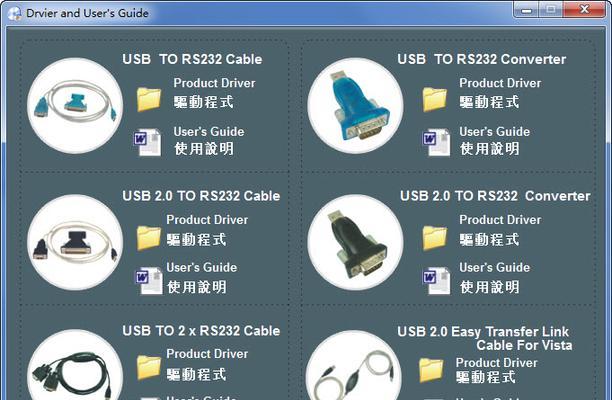
检查USB设备和电脑连接
确保USB设备正确插入电脑的USB接口,并确保插口没有松动或损坏。
卸载原有的驱动程序
打开设备管理器,找到USB控制器选项,在其中找到您要重新安装驱动的设备,右键点击卸载。
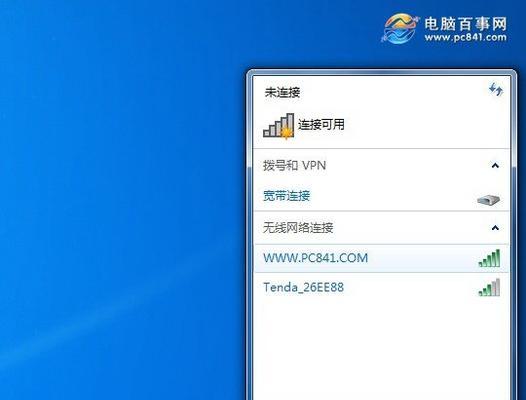
下载驱动程序
在官方网站上找到适合您设备的最新驱动程序,并下载到本地磁盘。
安装下载好的驱动程序
运行您下载好的驱动程序安装文件,按照提示完成安装过程。
重启电脑
安装完驱动程序后,重启电脑,让新的驱动程序生效。
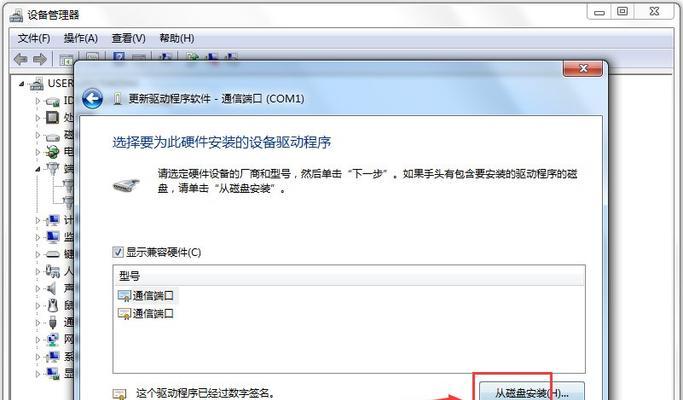
更新系统
确保您的电脑操作系统是最新版本,打开系统更新功能,完成系统的升级。
查找Windows更新
打开Windows更新功能,查找并安装最新的驱动程序。
检查病毒和恶意软件
运行您的杀毒软件,进行全盘扫描,以确保电脑没有受到病毒或恶意软件的感染。
清理系统垃圾文件
使用专业的系统清理工具,清理电脑中的垃圾文件和无效注册表项。
检查电脑硬件问题
有时USB设备无法识别是由于电脑硬件问题引起的,您可以检查USB接口是否损坏或需要更换。
重置BIOS设置
重置电脑的BIOS设置,以确保USB接口被正确识别。
更新主板驱动程序
前往主板厂商官方网站,下载并安装最新的主板驱动程序。
使用专业工具修复驱动问题
使用专业的驱动修复工具,扫描并修复USB驱动问题。
联系技术支持
如果您尝试了以上方法仍然无法解决USB设备无法识别的问题,建议联系设备制造商的技术支持。
通过重新安装USB驱动程序,我们可以解决USB设备无法识别的问题。在操作过程中,确保正确连接设备、卸载原有驱动、下载并安装最新驱动、重启电脑等步骤都是非常重要的。如果问题仍然存在,可以尝试其他方法或者寻求专业技术支持。相信通过本文提供的简易教程,您能够重新连接世界并享受便捷的USB设备使用体验。